https://www.iperiusbackup.com/cms/iperius-backup-tutorials.aspx
Iperius Console é o software que permite monitorar todos os seus backups realizados com o Iperius Backup.
Graças ao Iperius Console, você pode visualizar informações sobre os PCs conectados (status dos Jobs e status de saúde do sistema), dividi-los em grupos de trabalho, iniciar e agendar backups remotamente com apenas alguns cliques, e se integrar diretamente com outros produtos da Iperius Suite, como Iperius Remote e Iperius Storage.
Especificamente, a partir da versão 3.0.0 do Iperius Console, ele permite conexão de Desktop Remoto usando o Iperius Remote 4, essencialmente utilizando o produto de suporte remoto da Iperius Suite como se fosse um verdadeiro plug-in.
A seguir, explicaremos detalhadamente os três passos necessários para conectar um computador à console:
1) Instalação do Iperius Console Agent, o serviço essencial que permite a conexão entre os produtos da Iperius Suite e a console;
2) Habilitar notificações para o Iperius Console pelo Iperius Backup;
3) Uso da interface web em https://console.iperius.com;
Para proceder com o primeiro passo, é necessário adquirir uma licença do Iperius Console. Esta operação pode ser realizada diretamente em nosso site, no link a seguir: https://www.iperiusbackup.com/web-console-backup.aspx.
Uma vez concluída a compra, ou se você já possui uma licença do Iperius Console, você pode continuar com a instalação do Iperius Console Agent.
1 – Instalação do Iperius Console Agent
Antes de prosseguir, é importante que o Iperius Backup esteja atualizado para a última versão.
Para instalação em massa, veja esta seção.
Para a instalação, você pode baixar o arquivo de setup no link abaixo e executá-lo para iniciar o assistente de instalação (https://www.iperiusconsole.com/download/SetupIperiusConsoleAgent.exe) ou baixar e instalar diretamente do Iperius Backup, no menu “Configurações Gerais”, na opção “Console RMM”, marcando a caixa “Habilitar Iperius Console” e clicando no botão “Configurar conexão com a Console” (veja a imagem abaixo).
No final da fase de instalação, após seguir as instruções detalhadas do setup, será exibida uma janela adicional permitindo a configuração imediata do Iperius Console Agent antes de ele ser iniciado (veja a imagem abaixo). Se já existir uma conexão entre o Iperius Backup e a versão anterior da console, o programa recuperará automaticamente o código de licença, grupo de trabalho e notas, preenchendo os campos de configuração e acelerando ao máximo a instalação e configuração do agent.
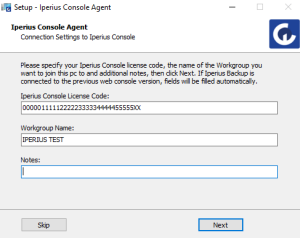
Uma vez inserido o código de licença e o nome do grupo de trabalho, clique em avançar para concluir a instalação (na última janela, é recomendável deixar marcada a opção “Iniciar Iperius Console Agent”).
Dessa forma, o Iperius Console Agent será iniciado imediatamente e, se a configuração for realizada via setup, ele se conectará diretamente à console, mostrando a mensagem de conexão bem-sucedida ao grupo de trabalho que você inseriu.
No entanto, se a configuração não foi feita durante o setup, ao iniciar, o programa exibirá os campos “Licença do Iperius Console” e “Nome do Grupo de Trabalho” ambos vazios (veja a imagem abaixo) e editáveis, além das opções “Status do Computador” e “Status do Serviço” indicando respectivamente “Não Conectado” e “Não Instalado”.
Neste ponto, basta inserir os dados da licença e o nome do grupo de trabalho nos respectivos campos e clicar em “Salvar e Conectar” para conectar o PC diretamente ao Iperius Console, chegando à mesma tela que seria exibida em caso de configuração via setup com sucesso.
PS: Para PCs que acessam a rede via proxy, você pode inserir os dados diretamente na aba “Configurações” do console agent.
Agora, vamos para o próximo passo, que é habilitar as notificações de backup para o Iperius Console no Iperius Backup.
2 – Habilitar notificações para a console no Iperius Backup
Para aqueles que instalaram o Iperius Console Agent diretamente do Iperius Backup, você pode pular esta etapa e ir direto para a fase 3 deste guia, pois a habilitação das notificações já foi feita durante a primeira fase.
Para habilitar as notificações, basta selecionar a seguinte opção no Resumo da Nova operação de backup:
Agora, vamos para a fase final do nosso guia, que é acessar a interface web do Iperius Console.
3 – Interface do Iperius Console
Acesse https://console.iperius.com e faça o login, inserindo as credenciais que foram enviadas por e-mail no momento da compra da licença do Iperius Console.
Neste ponto, será exibido o menu principal da console:
No Dashboard, você pode visualizar várias estatísticas relacionadas aos grupos de trabalho criados e aos PCs conectados à console, bem como a lista dos últimos jobs executados e dos últimos jobs agendados, mas ainda não processados.
Em Grupos de Trabalho, você pode utilizar as diversas funções de monitoramento e controle remoto que o Iperius Console oferece, incluindo execução de backups e atualização do Iperius Backup remotamente, exportação da lista de jobs em formato xls, habilitação de notificações push e alertas de sistema/job, modificação dos horários de agendamento dos backups e, claro, visualização completa dos resultados de todos os backups para os quais as notificações estão habilitadas na console.
Somente para a primeira execução, é necessário realizar os backups no Iperius Backup para que sejam detectados pela console. Depois disso, eles poderão ser agendados e executados diretamente pelo Iperius Console.
Você também pode usar o Iperius Remote para se conectar ao computador remoto diretamente pelo Iperius Console, seguindo este link.
Em Usuários, você pode editar ou adicionar diferentes tipos de usuários, que terão diferentes permissões: “Usuário” e “PowerUser” podem ver apenas os grupos de trabalho que o “Admin” lhes permite ver. Além disso, “PowerUser”, em comparação com “Usuário”, pode criar grupos de trabalho (mas não removê-los), iniciar e modificar backups (incluindo o agendamento), atualizar o Iperius Backup para PCs individuais e todos os PCs nesse grupo de trabalho, e gerar o Console Agent. Finalmente, o “Admin” pode ver todos os grupos de trabalho e realizar qualquer operação na console.
Uma vez criado o usuário, você pode editar o perfil e habilitar 2FA para o acesso à interface web da Console.
Em Agent, você pode criar o pacote MSI que permite a instalação em massa do Console Agent em todas as licenças do Iperius Backup:
Em Notificações, você pode especificar o e-mail a ser usado para as notificações por e-mail (semanais) de alertas de sistema e de jobs. Sempre salve as alterações no botão no canto superior direito.
Finalmente, em Tutoriais, você pode acessar diretamente a base de conhecimento com todos os guias relacionados ao Iperius Console.

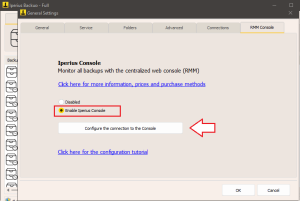
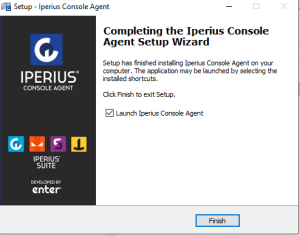
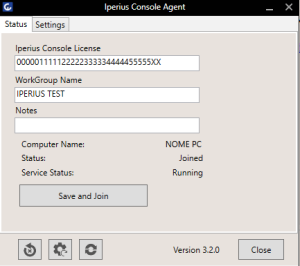
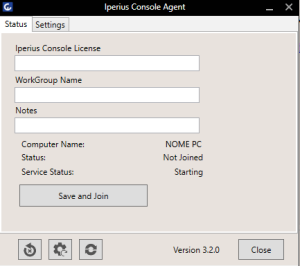
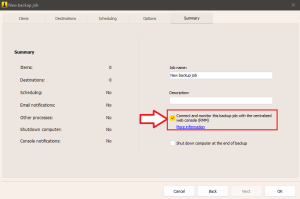
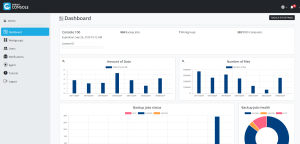
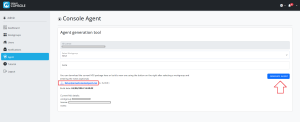
PLEASE NOTE: if you need technical support or have any sales or technical question, don't use comments. Instead open a TICKET here: https://www.iperiusbackup.com/contact.aspx
**********************************************************************************
PLEASE NOTE: if you need technical support or have any sales or technical question, don't use comments. Instead open a TICKET here: https://www.iperiusbackup.com/contact.aspx
*****************************************